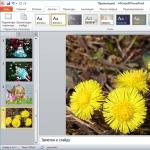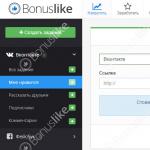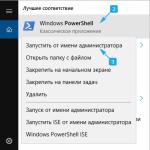วิธีดาวน์โหลดวิดีโอจาก YouTube, RuTube, VKontakte, Odnoklassniki และบริการอื่น ๆ วิธีดาวน์โหลดวิดีโอจาก YouTube, RuTube, VKontakte, Odnoklassniki และบริการอื่น ๆ ดาวน์โหลดโปรแกรมสำหรับการแข่งม้า VK และ Odnoklassniki
คำอธิบายโดยละเอียดเกี่ยวกับวิธีการดาวน์โหลดวิดีโอฟรีจากเว็บไซต์เช่น YouTube (youtube.com) จากเว็บไซต์ติดต่อ (vk.com) ได้อย่างง่ายดายและรวดเร็ว
ผู้ใช้มือใหม่ส่วนใหญ่ต้องเผชิญกับสถานการณ์นี้: หลังจากดูตัวอย่างภาพยนตร์หรือคลิปวิดีโอที่น่าสนใจบนเว็บไซต์แล้ว พวกเขาต้องการบันทึกลงในฮาร์ดไดรฟ์เพื่อดูในภายหลังหรือแสดงให้เพื่อน ๆ ดู บ่อยครั้งที่ปรากฎว่าไม่มีวิธีดาวน์โหลดในเวอร์ชันฟรี และแน่นอนว่ามันเกิดขึ้นว่ามีลิงค์ดาวน์โหลดซึ่งส่วนใหญ่มักจะกลายเป็นว่าต้องจ่ายเงินหรือน่าสงสัยหรือใช้ไม่ได้โดยสิ้นเชิง
ในขณะนี้ เว็บไซต์โฮสต์วิดีโอที่ได้รับความนิยมมากที่สุดคือช่อง YouTube เมื่อไม่นานมานี้สามารถชมภาพยนตร์เต็มเรื่องได้ แต่ถึงกระนั้นไม่มีตัวเลือกที่เปิดอยู่เพื่อให้คุณสามารถดาวน์โหลดวิดีโอที่คุณชอบจาก YouTube ได้ อย่างไรก็ตาม จริงๆ แล้ว มีวิธีที่ง่ายและมีประสิทธิภาพหลายวิธีในการดาวน์โหลดวิดีโอ การแก้ปัญหานี้ทำได้ง่ายมากสำหรับผู้ใช้เบราว์เซอร์สมัยใหม่ เมื่อเปิดเมนูเบราว์เซอร์ คุณจะเห็น "ส่วนเสริม" หรือ "ส่วนขยาย" ซึ่งคุณจะพบโปรแกรมที่มีประโยชน์มากมายสำหรับการดาวน์โหลดไฟล์วิดีโอจากเว็บไซต์ต่างๆ
ส่วนเสริมดังกล่าวเรียกว่า “Video Download Helper”

หากต้องการดาวน์โหลด คุณสามารถเลื่อนเคอร์เซอร์แล้วคลิกที่ปุ่ม "เพิ่ม" หลังจากที่เบราว์เซอร์รีสตาร์ท คุณจะเห็นไอคอนเล็กๆ ในแถบนำทาง ดูเหมือนกรอบซึ่งภายในมีลูกบอลหลากสีหลายลูก ได้แก่ แดง เหลือง และน้ำเงิน ขณะที่วิดีโอกำลังเล่น ไอคอนนี้จะเปิดใช้งานโดยอัตโนมัติ และลูกบอลทั้งสามลูกจะหมุน หากต้องการดาวน์โหลดวิดีโอ ให้คลิกที่ลูกศรเล็กๆ และในรายการไฟล์สื่อที่ตรวจพบ ให้เลือกไฟล์ที่เป็นตัวหนา มันเกิดขึ้นที่ไฟล์ถูกกำหนดโดยชุดตัวเลขที่เข้าใจยาก แต่ส่วนใหญ่แล้ววิดีโอจะถูกเรียกด้วยชื่อภาษาละตินดั้งเดิม หลังจากดาวน์โหลดวิดีโอแล้ว คุณสามารถตั้งชื่อใหม่ได้เพื่อหลีกเลี่ยงความสับสน ส่วนเสริมนี้สามารถทำงานได้กับเกือบทุกไซต์ แม้แต่ไซต์ที่คุณต้องจ่ายเงินเพื่อดาวน์โหลดวิดีโอก็ตาม นอกจากนี้ ยังสามารถดาวน์โหลดวิดีโอได้จากเว็บไซต์ Contact (vk.com) อีกด้วย

แต่ในการดาวน์โหลดไฟล์จากโซเชียลเน็ตเวิร์ก "Vkontakte" จะมียูทิลิตี้พิเศษที่เรียกว่า "Vkontakte.ru Downloader" ซึ่งมีอยู่ใน "ส่วนเสริม" หรือ "ส่วนขยาย" ของเบราว์เซอร์ต่างๆ หลังจากที่คุณดาวน์โหลดและติดตั้งแล้ว ปุ่ม "ดาวน์โหลดวิดีโอ" จะปรากฏใน VK เมื่อดูวิดีโอ ในเวลาเดียวกัน วิดีโอส่วนใหญ่สามารถดาวน์โหลดได้ด้วยความละเอียดสูง และเหนือสิ่งอื่นใด คุณสามารถใช้แอปพลิเคชันนี้เพื่อดาวน์โหลดรูปภาพและเสียงในคุณภาพต้นฉบับได้ หากคุณไม่เชื่อถือโปรแกรมดังกล่าว คุณสามารถใช้บริการที่นำเสนอบริการดาวน์โหลดวิดีโอได้ ในการค้นหาเราเพียงป้อนคำที่ต้องการลงในเครื่องมือค้นหา (บริการสำหรับการดาวน์โหลดวิดีโอ) และลิงก์ไปยังไซต์ต่างๆ มากมายจะเปิดขึ้น โดยในหน้าต่างที่ต้องการ คุณสามารถวางลิงก์ไปยังวิดีโอแล้วคลิกได้ “ดาวน์โหลด”. โดยหลักการแล้ว วิธีการทั้งหมดที่ระบุไว้ไม่จำเป็นต้องมีความรู้พิเศษใดๆ ทั้งสิ้น ผู้ใช้มือใหม่ก็สามารถใช้ได้ ดังนั้น แม้ว่าคุณจะเพิ่งเริ่มเรียนรู้เกี่ยวกับคอมพิวเตอร์ เพียงปฏิบัติตามอัลกอริธึมข้างต้นอย่างสม่ำเสมอ และวิดีโอที่คุณชอบก็จะอยู่ในคอมพิวเตอร์ของคุณ
หากคุณยังคงมีคำถามเกี่ยวกับวิธีการดาวน์โหลดวิดีโอโปรดจาก YouTube หรือผู้ติดต่อ อย่าลังเลที่จะถามพวกเขาในความคิดเห็น!
จะดาวน์โหลดวิดีโอจาก Youtube, Odnoklassniki และบริการโซเชียลอื่น ๆ บนอินเทอร์เน็ตได้อย่างไร? อย่างง่ายดาย!
วิธีดาวน์โหลดวิดีโอจาก youtube
ลองพิจารณาหลายวิธี
ดาวน์โหลดโปรแกรมปริญญาโท
วิธีแรกเหมาะสำหรับการดาวน์โหลดวิดีโอที่มีขนาดแตกต่างกันโดยสิ้นเชิงลงในคอมพิวเตอร์ของคุณ ซึ่งสามารถทำได้โดยใช้โปรแกรม Download Master ได้รับการปรับให้เหมาะสมสำหรับผู้ใช้ที่พูดภาษารัสเซียและมีอินเทอร์เฟซที่ใช้งานง่าย
เราไปที่เว็บไซต์และดาวน์โหลด เรียกใช้โปรแกรมติดตั้งและติดตั้งโปรแกรมบนคอมพิวเตอร์ของคุณ ตัวอย่างเช่น ลองดาวน์โหลดจาก YouTube คัดลอกลิงก์ในแถบที่อยู่ของเบราว์เซอร์
หากต้องการดาวน์โหลดจาก Youtube เพียงเปิดโปรแกรมแล้วเลือก “เพิ่มการดาวน์โหลด” ในเมนู “ดาวน์โหลด” (หรือคลิกที่กากบาทสีน้ำเงินที่มุมซ้ายบน)  ในหน้าต่างใหม่ที่เปิดขึ้น สิ่งที่คุณต้องทำคือคัดลอกลิงก์ไปยังวิดีโอและบันทึกโดยเลือก "วิดีโอ" ในช่อง "หมวดหมู่" และโฟลเดอร์จัดเก็บข้อมูลใน "บันทึกใน:"
ในหน้าต่างใหม่ที่เปิดขึ้น สิ่งที่คุณต้องทำคือคัดลอกลิงก์ไปยังวิดีโอและบันทึกโดยเลือก "วิดีโอ" ในช่อง "หมวดหมู่" และโฟลเดอร์จัดเก็บข้อมูลใน "บันทึกใน:"  การดาวน์โหลดจะเริ่มขึ้นหลังจากคลิกที่ “เริ่มดาวน์โหลด”
การดาวน์โหลดจะเริ่มขึ้นหลังจากคลิกที่ “เริ่มดาวน์โหลด”
ดาวน์โหลดโดยไม่ต้องติดตั้งโปรแกรม
วิธีที่สองเหมาะสำหรับการดาวน์โหลดไฟล์ขนาดเล็ก - สูงสุด 150 MB เท่านั้น แต่มันใช้งานง่ายและรวดเร็ว เมื่อเปิดหน้าต่างที่มีวิดีโอที่ต้องการในเบราว์เซอร์ของคุณคุณจะต้องป้อนอักขระสองตัว "ss" ในแถบที่อยู่ก่อน "youtube" แล้วกด "Enter" บนแป้นพิมพ์ ตัวอย่างเช่น ลูกศรแสดงตำแหน่งที่ควรเขียน "SS" 
ทุกอย่างมีลักษณะเช่นนี้ 
หลังจากนี้ เว็บไซต์ใหม่จะเปิดขึ้นโดยคุณสามารถเลือกรูปแบบไฟล์ (คลิกที่ลูกศรเล็ก ๆ และเลือกคุณภาพ) เพื่อดาวน์โหลด  การดาวน์โหลดจะเริ่มหลังจากคลิกที่ "ดาวน์โหลด" และเลือกโฟลเดอร์บันทึก
การดาวน์โหลดจะเริ่มหลังจากคลิกที่ "ดาวน์โหลด" และเลือกโฟลเดอร์บันทึก
วิธีดาวน์โหลดวิดีโอจาก Odnoklassniki และ VKontakte
โปรแกรมสากลที่ให้คุณดาวน์โหลดวิดีโอไม่เพียง แต่จาก Odnoklassniki หรือ VKontakte แต่ยังจากเว็บไซต์อื่น ๆ ด้วย: 
พิมพ์ SaveFrom.net ลงในแถบที่อยู่ของเบราว์เซอร์ของคุณแล้วคลิกลิงก์ "ติดตั้ง" 
เปลี่ยนเส้นทางไปยังหน้าดาวน์โหลด 
ดาวน์โหลดตัวติดตั้งและเรียกใช้ - เราทำการติดตั้งและรีสตาร์ทเบราว์เซอร์ ไอคอนสำหรับส่วนขยายนี้จะปรากฏที่มุมขวาบน 
หลังจากติดตั้งส่วนขยาย SaveFrom.net การดาวน์โหลดไฟล์ใน Odnoklassniki จะไม่ทำให้เกิดปัญหาอีกต่อไป ปุ่ม "ดาวน์โหลด" จะปรากฏถัดจากวิดีโอแต่ละรายการบนเครือข่ายโซเชียลนี้หรือเครือข่ายโซเชียลอื่นๆ เช่นเดียวกับเพลงประกอบ เพียงเลื่อนเมาส์ไปเหนือชื่อไฟล์เพลงแล้วคลิกที่ปุ่มดาวน์โหลด
ดาวน์โหลดจากยูทูป
ตอนนี้เมื่อคุณไปที่ Youtube จะมีปุ่ม "ดาวน์โหลด" เมื่อคุณคลิกที่มัน การดาวน์โหลดจะเริ่มขึ้น และถ้าคุณคลิกที่สามเหลี่ยมเล็ก ๆ ทางด้านขวา คุณสามารถเลือกคุณภาพของวิดีโอที่ดาวน์โหลดได้ 
ดาวน์โหลดจาก Odnoklassniki
ไปที่ Odnoklassniki แล้วเลือกวิดีโอ เราเลื่อนเมาส์ไปที่วิดีโอและดูปุ่มดาวน์โหลด 
คลิกที่มัน และจากเมนูบริบท ให้เลือกคุณภาพวิดีโอและดาวน์โหลด 
ดาวน์โหลดจาก VKontakte
เราเห็นวิดีโอ เราเลื่อนเมาส์และลิงค์ "ดาวน์โหลด" ปรากฏขึ้น 
และเมื่อคุณคลิกที่สามเหลี่ยมเล็กๆ เมนูบริบทจะเปิดขึ้นโดยคุณสามารถเลือกคุณภาพได้ 
ข้อดีของบริการ SaveFrom.net
คุณสามารถดาวน์โหลดไฟล์โดยใช้ SaveFrom.net ได้จากเว็บไซต์โฮสต์วิดีโอต่างๆ และแหล่งข้อมูลอินเทอร์เน็ตยอดนิยม คำแนะนำโดยละเอียดเกี่ยวกับการติดตั้งส่วนขยายและวิธีใช้ตัวช่วยดาวน์โหลดสามารถดูได้ที่ SaveFrom.net
บริการดาวน์โหลดวิดีโอจาก Youtube SaveFrom.net มีข้อดีที่เห็นได้ชัดเจน:
เมื่อติดตั้งส่วนขยาย คุณสามารถดาวน์โหลดไฟล์ทั้งหมดบนหน้าอินเทอร์เน็ตเบราว์เซอร์ได้ในคราวเดียว (เช่น ไฟล์ MP3 ทั้งหมดจากหน้า VKontakte)
ผู้ช่วยดาวน์โหลดทำให้สามารถทำงานกับแหล่งข้อมูลยอดนิยม: Youtube, zaycev.net, vimeo, VK.com และอื่น ๆ อีกมากมาย
ไม่จำเป็นต้องติดตั้งแอปพลิเคชันเพิ่มเติมที่จำเป็น
มีความเป็นไปได้ในการใช้งานบนอุปกรณ์อิเล็กทรอนิกส์ต่างๆ - คอมพิวเตอร์ส่วนบุคคล, แท็บเล็ต Android, iPad เป็นต้น
รองรับการดาวน์โหลดไฟล์โดยตรง รวมถึงผ่านแหล่งข้อมูลการแชร์ไฟล์ (เช่น Rapidshare)
บริการ SaveFrom.net มีหลากหลายวิธีการใช้งาน ผู้ใช้อินเทอร์เน็ตแต่ละคนสามารถเลือกสิ่งที่เหมาะสมที่สุดสำหรับตนเองได้:
1. หลังจากติดตั้งโปรแกรม Assistant ปุ่ม “ดาวน์โหลด” จะปรากฏบนเว็บไซต์ถัดจากไฟล์มีเดีย (หรือไอคอนดาวน์โหลดพิเศษอื่น)
2. Bookmarklet (บุ๊กมาร์กในเบราว์เซอร์) บนไซต์ที่มีไฟล์คุณต้องคลิกที่บุ๊กมาร์กนี้ หลังจากนั้นคุณจะเข้าสู่หน้าดาวน์โหลด
3. บนเว็บไซต์ SaveFrom.net คุณสามารถวางลิงก์ลงในช่องที่ด้านบนของหน้าและคลิกที่ "ดาวน์โหลด"
4. คำสั่ง "ss" ในแถบที่อยู่
ด้วยวิธีการเหล่านี้ คุณสามารถดาวน์โหลดวิดีโอใด ๆ รวมถึงการสตรีมจากแหล่งต่าง ๆ ได้
YouTube เป็นไซต์ยอดนิยมสำหรับการดาวน์โหลดและดูวิดีโอ ผู้ใช้หลายล้านคนร่วมส่งวิดีโอของตนไปยังไซต์ทุกวัน คุณลักษณะเดียวที่หลายคนพลาดคือความสามารถในการดาวน์โหลดวิดีโอจาก YouTube
VKMusic 4 รองรับการดาวน์โหลดวิดีโอและเพลงจากเว็บไซต์ต่างๆ โดยวิดีโอหลักจาก YouTube, VKontakte และ RuTube เพียงคัดลอกลิงค์ไปยังวิดีโอจากไซต์ที่ต้องการแล้ววางลงในโปรแกรม การดาวน์โหลดไฟล์จะเริ่มทันทีหลังจากเลือกคุณภาพวิดีโอ สามารถดาวน์โหลดโปรแกรมเวอร์ชันล่าสุดได้ฟรีจากไซต์นี้
วิธีดาวน์โหลดวิดีโอจากลิงค์ YouTube
คุณสามารถคัดลอกที่อยู่หน้าได้โดยคลิกขวาที่บรรทัดในเบราว์เซอร์ หากคุณต้องการดาวน์โหลดวิดีโอที่ฝังอยู่ในไซต์อื่น ให้คลิกขวาที่โปรแกรมเล่นแล้วคลิก "คัดลอก URL"
คำแนะนำ!หลังจากคัดลอกลิงก์ไปยังวิดีโอแล้ว หน้าต่างที่มีกรอบจากวิดีโอและปุ่ม "ดาวน์โหลด" จะปรากฏขึ้นที่มุมขวาล่าง (ใกล้นาฬิกา) เมื่อคุณคลิกปุ่ม คุณไม่จำเป็นต้องเปิดโปรแกรม การดาวน์โหลดวิดีโอจาก YouTube จะเริ่มต้นในเบื้องหลัง

2. ในช่องค้นหาของโปรแกรม ให้วางที่อยู่ของหน้าจากเว็บไซต์ YouTube แล้วกด "Enter"
1 วิธี. หากต้องการวาง ให้ใช้คลิกขวาหรือปุ่ม "Ctrl + V"
วิธีที่ 2 เพียงลากลิงก์ไปยังวิดีโอจาก YouTube หรือวิดีโอจาก VK ลงในแอปพลิเคชัน

3. เลือกคุณภาพวิดีโอ YouTube
คลิกที่รูปแบบวิดีโอและความละเอียดที่ต้องการ ตามค่าเริ่มต้น ปุ่มเลือกอัตโนมัติจะเริ่มดาวน์โหลดไฟล์ที่คุณภาพใกล้เคียงกับ "720p" ในรูปแบบ MP4 ตามค่าเริ่มต้น หลังจากเลือกคุณภาพวิดีโอแล้ว โปรแกรมจะเริ่มดาวน์โหลดไฟล์จาก YouTube ในหลายสตรีม
คุณลักษณะที่สะดวกสบายของแอปพลิเคชันคือการเลือกคุณภาพวิดีโอจาก YouTube โดยอัตโนมัติโดยไม่ต้องแสดงรายการรูปแบบที่ใช้ได้ คุณสามารถตั้งค่าคุณภาพที่ต้องการได้ในการตั้งค่าโปรแกรม (ปุ่มเข้าถึงการตั้งค่าด่วนจะอยู่ทางด้านซ้ายของปุ่ม "เลือกอัตโนมัติ")

พร้อม! การดาวน์โหลดจาก YouTube เกิดขึ้นที่ความเร็วสูงสุด
ด้วยการคลิกขวาที่ไฟล์ในโปรแกรม คุณจะสามารถเปิดโฟลเดอร์หรือลบวิดีโอที่ดาวน์โหลดได้
ด้วยโปรแกรมนี้สำหรับการดาวน์โหลดวิดีโอจาก YouTube คุณไม่เพียงแต่สามารถบันทึกวิดีโอจาก YouTube ลงในคอมพิวเตอร์ของคุณได้อย่างง่ายดาย แต่ยังดาวน์โหลดเพลย์ลิสต์ได้ในคลิกเดียวอีกด้วย
ต่างจากโปรแกรมที่มีอยู่ในหมวด "Video Downloader" ตรงที่ VKMusic ไม่มีข้อจำกัดในการดาวน์โหลดไฟล์ และฟังก์ชันทั้งหมดก็ใช้งานได้ฟรี คุณไม่เพียงสามารถดาวน์โหลดวิดีโอจาก YouTube เท่านั้น แต่ยังใช้ VKMusic เพื่อบันทึกเพลงจาก VK หรือดาวน์โหลดอัลบั้มรูปภาพจาก VKontakte ลงในคอมพิวเตอร์ของคุณ
ฉันตั้งใจที่จะค้นหาส่วนเสริมที่สะดวกและใช้งานได้ดีที่สุดสำหรับอินเทอร์เน็ตเบราว์เซอร์ยอดนิยมซึ่งสามารถดาวน์โหลดวิดีโอฟรีจาก YouTube เพลงจาก VKontakte และ Odnoklassniki ได้ในคลิกเดียว
หลังจากศึกษาส่วนเสริมเบราว์เซอร์ต่างๆ ฉันก็ตัดสินใจเลือกส่วนขยายที่เหมาะกับความต้องการของฉันมากที่สุดที่เรียกว่า “SaveFrom.net Assistant” ซึ่งออกแบบมาสำหรับเบราว์เซอร์เช่น Opera, Mozilla Firefox, Google Chrome, Yandex.Browser, Safari
นอกจากนี้ ส่วนขยายปัจจุบันยังรองรับการดาวน์โหลดไฟล์ต่าง ๆ จากบริการอินเทอร์เน็ตยอดนิยมดังที่ระบุไว้ในภาพหน้าจอ
ด้วยการติดตั้งผู้ช่วย SaveFrom.net คุณผู้อ่านบล็อกที่รักจะสามารถใช้ปุ่ม "ดาวน์โหลด" ที่รวมอยู่ในการออกแบบเว็บไซต์ YouTube, VKontakte, Odnoklassniki ฯลฯ ซึ่งทำให้สามารถใช้วิดีโอที่ดีที่สุดและ เพลงผ่านลิงก์โดยตรงได้ฟรีโดยใช้ตัวจัดการการดาวน์โหลดเบราว์เซอร์ของคุณ ปุ่มนี้จะปรากฏถัดจากลิงก์ไปยังไซต์ที่ผู้ช่วยสนับสนุน จะถูกเพิ่มลงในหน้าดูวิดีโอและช่วยให้คุณสามารถบันทึกได้ในคุณภาพที่คุณต้องการ และรวมเข้ากับการออกแบบไซต์ เพิ่มความสามารถในการดาวน์โหลดวิดีโอ เพลง และภาพถ่าย อัลบั้ม
บนเว็บไซต์ VKontakte เมื่อดาวน์โหลดเพลงจะพร้อมใช้งาน ความเป็นไปได้ดังต่อไปนี้:
- ตรวจสอบคุณภาพ (บิตเรต) ของแทร็ก
- ดาวน์โหลดไฟล์ MP3 ทั้งหมดจากหน้า;
- บันทึกเพลย์ลิสต์ลงในคอมพิวเตอร์ของคุณเพื่อฟังในเครื่องเล่นในภายหลัง

ดาวน์โหลดวิดีโอจาก YOUTUBE
http://ru.savefrom.net/user.php#helper_install
เลือกเบราว์เซอร์ที่จะติดตั้ง SAVEFROM.NET ASSISTANT และคลิกลิงก์ "ติดตั้งส่วนขยาย" บนหน้าที่เปิดขึ้นให้คลิกที่ปุ่ม "เพิ่มลงใน Firefox"

หลังจากดาวน์โหลดโปรแกรมเสริมแล้ว ให้คลิกที่ปุ่ม "ติดตั้งทันที"

หลังจากติดตั้งโปรแกรมเสริมแล้ว ให้คลิกปุ่ม “รีสตาร์ททันที”

ปุ่มส่วนขยายจะปรากฏบนแถบเครื่องมือของเบราว์เซอร์
มันมีการตั้งค่าดังต่อไปนี้

ตอนนี้ปุ่ม "ดาวน์โหลด" จะปรากฏขึ้นเมื่อดูวิดีโอจาก YouTube

เมื่อคลิกที่มันเราจะพบรายการรูปแบบวิดีโอที่มีอยู่และคุณภาพ

เมื่อคุณวางเมาส์เหนือแทร็ก MP3 ใด ๆ บนโซเชียลเน็ตเวิร์ก VKontakte ปุ่มดาวน์โหลดจะปรากฏขึ้นพร้อมกับความสามารถในการกำหนดขนาดไฟล์

ในทำนองเดียวกัน คุณสามารถดาวน์โหลดเพลงและวิดีโอจากโซเชียลเน็ตเวิร์ก Odnoklassniki


นั่นคือทั้งหมดสำหรับวันนี้ ขอบคุณสำหรับความสนใจของคุณ! กรุณาแสดงความคิดเห็นในบทความและเข้าร่วมในกลุ่ม Google+ และ Facebook ของเรา
ความนิยมสูงสุดของโซเชียลเน็ตเวิร์กและบริการวิดีโอยักษ์ใหญ่เช่น ยูทูบ.ดอทคอมทำให้เกิดคำถามเชิงตรรกะ: จะดาวน์โหลดวิดีโอสตรีมมิ่งจากไซต์ที่เกี่ยวข้องได้อย่างไร ในบันทึกนี้ ฉันจะสรุปวิธีการง่ายๆ ที่รับประกันได้สองวิธีในการทำเช่นนี้ แต่ก่อนอื่น จะต้องระบุหมายเหตุหนึ่งย่อหน้าว่าสตรีมมิ่งวิดีโอคืออะไร

สตรีมมิ่งวิดีโอเป็นเทคโนโลยีการบัฟเฟอร์และการบีบอัดข้อมูลที่ช่วยให้คุณสามารถออกอากาศเนื้อหามัลติมีเดีย (วิดีโอ) ผ่านอินเทอร์เน็ตแบบเรียลไทม์ เป็นแหล่งข้อมูลวิดีโอหลักบนอินเทอร์เน็ต หนึ่งในรูปแบบอินเทอร์เน็ตที่ได้รับความนิยมมากที่สุดคือ FLV (FLash Video) ซึ่งใช้โดยบริการโฮสต์วิดีโอที่มีชื่อเสียงทั้งหมดและสามารถอ่านได้โดยเครื่องเล่นสื่อที่ได้รับการจัดอันดับมากที่สุด (เช่น Daum)

ดังนั้น วิธีแรกในการเก็บวิดีโอที่คุณชอบไว้ในฮาร์ดไดรฟ์คือการใช้ตัวจัดการดาวน์โหลดที่เหมาะสมพร้อมฟังก์ชันจับภาพวิดีโอแบบสตรีมมิง ฉันแนะนำให้ลองทั้งแบบฟรีและแบบ Russified ดาวน์โหลด ปริญญาโทจากนักพัฒนาชาวยูเครนซึ่งมีรายชื่อบริการวิดีโอที่รองรับเพิ่มขึ้นอย่างต่อเนื่อง ผู้ใช้เว็บเบราว์เซอร์ยอดนิยมสามารถบันทึกวิดีโอจากเกือบทุกไซต์ได้ หากใช้เบราว์เซอร์และเปิดใช้งานปลั๊กอิน DMBar ซึ่งรวมอยู่ในแพ็คเกจการติดตั้ง Download Wizard
เมื่อคุณไปที่หน้าที่มีวิดีโอ ปุ่มจะปรากฏบน DMBar ซึ่งทำให้ง่ายต่อการบันทึกวิดีโอบนคอมพิวเตอร์ของคุณ (คุณอาจต้องเริ่มเล่นวิดีโอเพื่อเปิดใช้งานปุ่ม) ในภาพหน้าจอด้านล่าง วิดีโอ 3 รายการสุดท้ายจะถูกถ่ายตามที่คุณอาจเดาได้ ยูทูบ.ดอทคอม และภาพยนตร์ออนไลน์บางแห่ง (“กำลังสอบสวน...”)

นอกจากนี้หลังจากดาวน์โหลดวิดีโอจาก ยูทูบเป็นไปได้ภายในหน้าต่าง “ตัวช่วยสร้าง” โดยเฉพาะหน้าต่าง “เพิ่มการดาวน์โหลด” (ปุ่มลัด " อิน") – แปลงไฟล์จากรูปแบบหนึ่งเป็นอีกรูปแบบหนึ่ง (. MP4 / . ฟลอริด้า / . เว็บเอ็ม / . MP3 ) คุณภาพที่ต้องการ (เช่น 360p) หากคุณต้องการบันทึกการตั้งค่ารูปแบบ/คุณภาพสำหรับการดาวน์โหลดทั้งหมดจากไซต์โฮสต์วิดีโอยอดนิยมนี้ ถึงเวลาที่จะเจาะลึกการตั้งค่าโปรแกรม ดูในแถบเมนูด้านบน " เครื่องมือ" → "การตั้งค่า"→ เปิดเผย" ดาวน์โหลด"และเลือก" บริการวิดีโอ ".
โปรแกรม Convertilla ฟรีซึ่งรวมเข้ากับ Download Master มีหน้าที่ในการแปลงเนื้อหาที่ดาวน์โหลดทันที ไปที่ลิงก์เพื่ออ่านเกี่ยวกับความสามารถของตัวแปลงวิดีโอและดาวน์โหลดหากจำเป็น

วิธีที่สองในการบันทึกวิดีโอสตรีมมิ่งคือการติดตั้งส่วนขยายเบราว์เซอร์ฟรียอดนิยมที่เรียกว่า Firefox ผู้ช่วย SaveFrom.netและสามารถดาวน์โหลดได้ตามลิงค์นี้ ทรัพยากรที่รองรับบางส่วนมีมากกว่า 40! – แสดงอยู่ในภาพหน้าจอด้านล่าง

ตัวอย่างเช่น หากต้องการบันทึกวิดีโอในคลิกเดียวและในคุณภาพที่ต้องการ ติดต่อกับคุณเพียงแค่ต้องคลิกที่ปุ่มที่ปรากฏบนหน้าดู " ดาวน์โหลด" โดยวิธีการใช้ส่วนขยายเบราว์เซอร์ที่อธิบายไว้คุณสามารถถ่ายโอนมาได้ วีเค.คอมรูปแบบเพลงไปยังคอมพิวเตอร์ . MP3 และอัลบั้มพร้อมรูปถ่าย

นักพัฒนาได้จัดเตรียมไว้สำหรับผู้ที่ไม่ต้องการติดตั้งซอฟต์แวร์ตัวแรกที่มีอยู่บนพีซีโอกาสในการดาวน์โหลดมัลติมีเดียโดยป้อนที่อยู่เว็บในช่องที่เกี่ยวข้องบนหน้าหลักของเว็บไซต์โปรแกรม (ดูชื่อของส่วนขยาย) หรือวิธีที่ง่ายที่สุดโดยเพิ่มตัวอักษรหนึ่งหรือสองตัวหน้าชื่อโดเมนบริการ เช่น www. เอสเอส ยูทูป. ดอทคอม/... หรือ www.ส Rapidshare.com/…